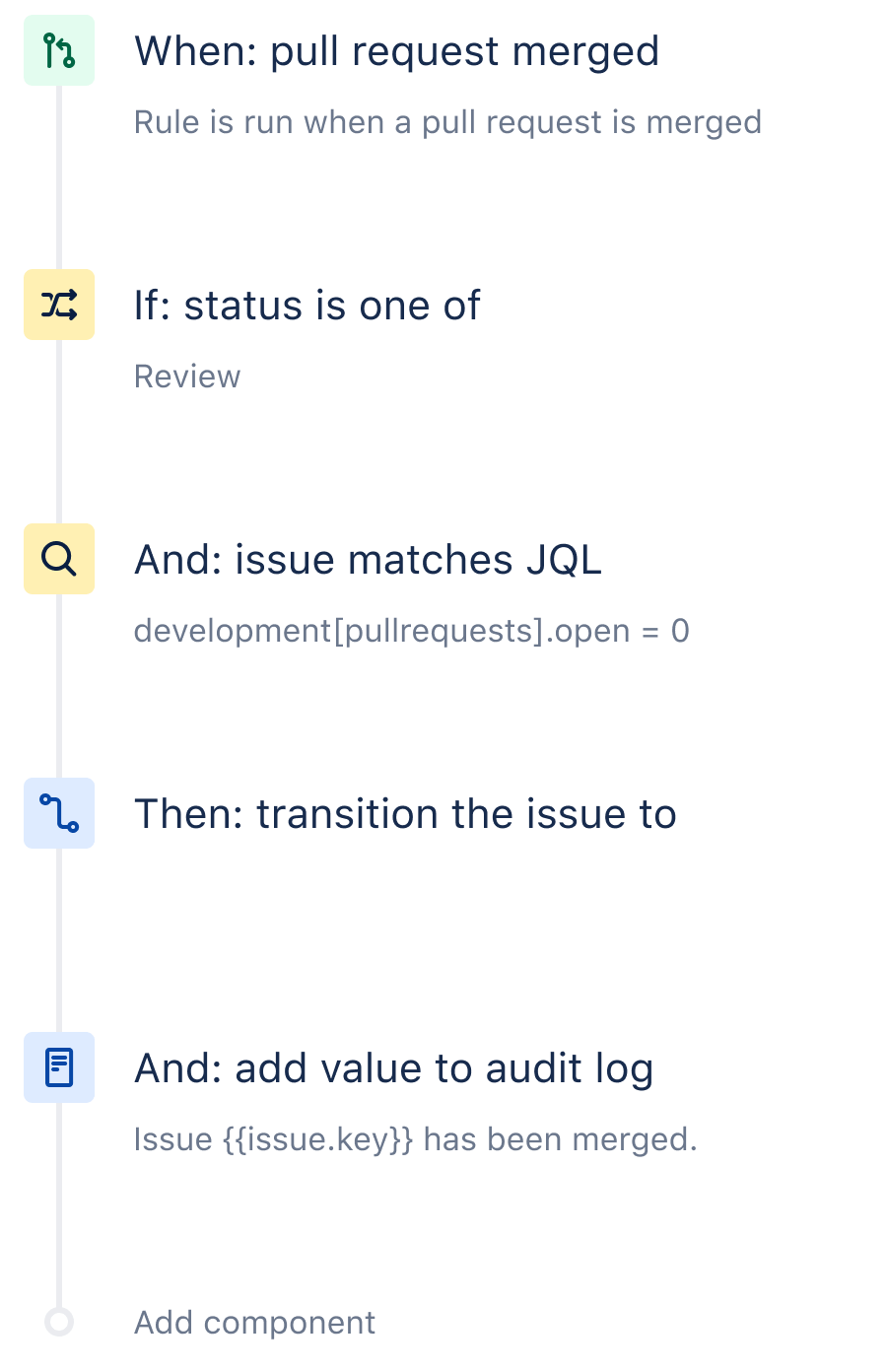Синхронизация Jira с поставщиком Git
Разработчики, которые лучше всего работают в режиме полного погружения, не очень-то хотят заниматься обновлением сведений. Использование правил автоматизации, подобных этому, позволит разработчикам не отвлекаться от кода, а продукт Jira при этом останется единым достоверным источником данных.
В этом правиле при каждом слиянии запроса pull, если выставлен статус In Review (На проверке) и открытых запросов pull нет, задача автоматически переходит в статус Done (Готово), а в журнал добавляется соответствующее значение.
Рецепт автоматизации
Шаг 1. Выберите триггер
Каждое правило запускается триггером. В данном случае триггером служит событие Pull request merged (Слияние запроса pull). Если вы используете Bitbucket или сторонний инструмент, например GitHub или GitLab, сначала потребуется связать соответствующие аккаунты. Подробнее об этом см. здесь. Такая настройка нужна только в первый раз, в момент создания правила DevOps.
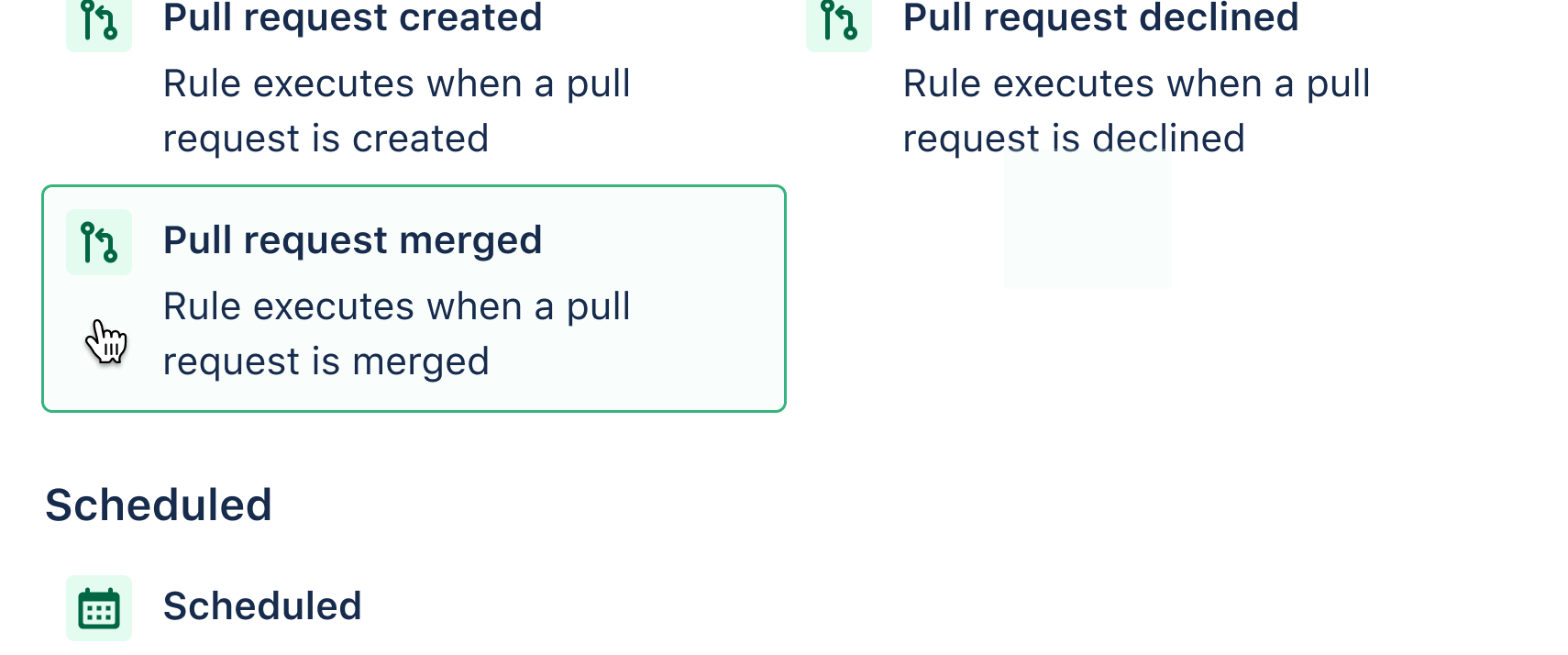
Шаг 2. Добавьте условие
Условие уточняет правило, ограничивая его применение. В данном случае мы добавляем условие Issue fields (Поля задачи), уточняя, что статус должен быть In Review (На проверке).

Шаг 3. Добавьте условие JQL
Теперь добавим еще одно условие. Условие Issue fields (Поля задачи) проще использовать, но условие JQL позволяет настроить правило точнее. Пора выбрать условие JQL, которое позволит выполнить только нужное.
В данном случае JQL используется, чтобы перед выполнением автоматического действия убедиться, что открытых запросов pull больше не осталось. Строка JQL для такой проверки выглядит как development[pullrequests].open = 0
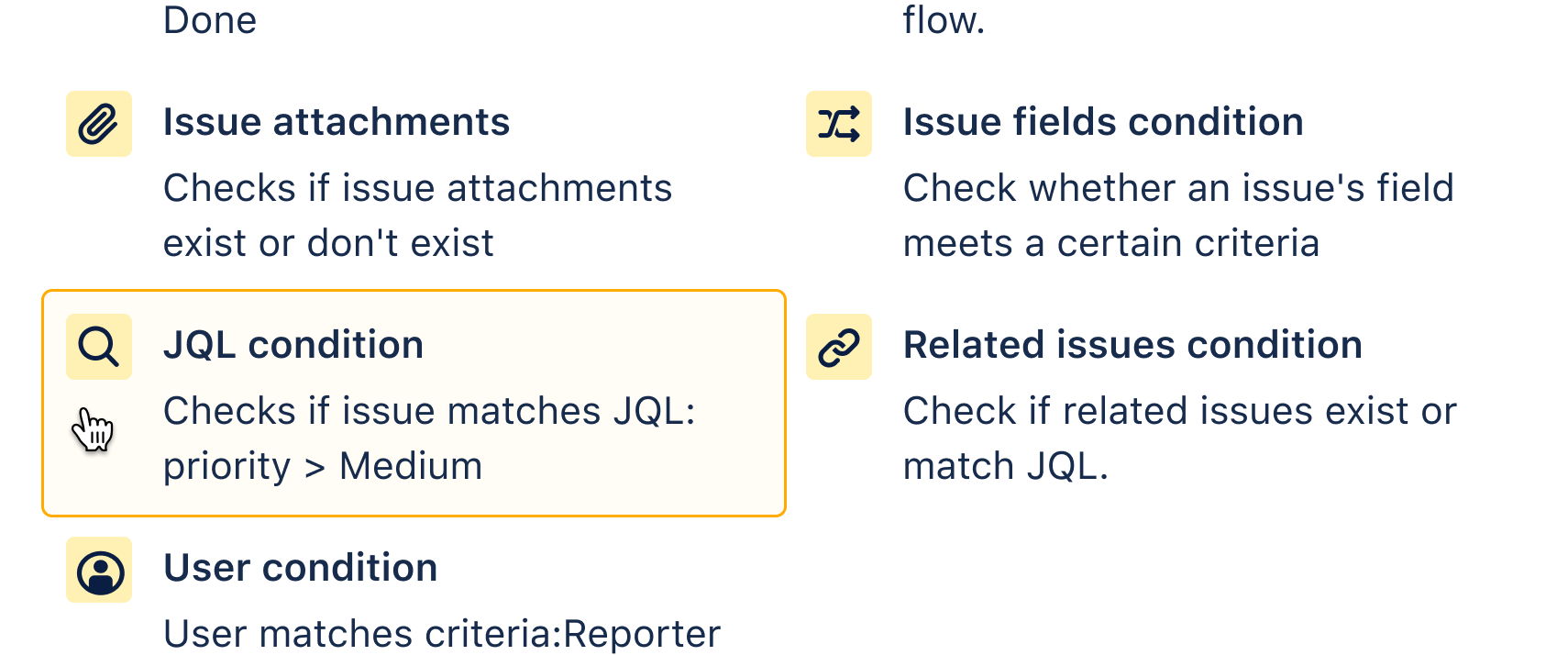
Шаг 4. Добавьте действие Transition issue (Изменить статус задачи)
Здесь нам нужно выбрать действие, которое переведет задачу в статус Done (Готово).

Шаг 5. Добавьте еще одно действие
Вы можете добавить несколько действий. В данном случае требуется просто добавить соответствующее значение в журнал, чтобы можно было использовать это в следующем правиле. Для добавления используем интеллектуальное значение: {{issue.key}} has been merged.
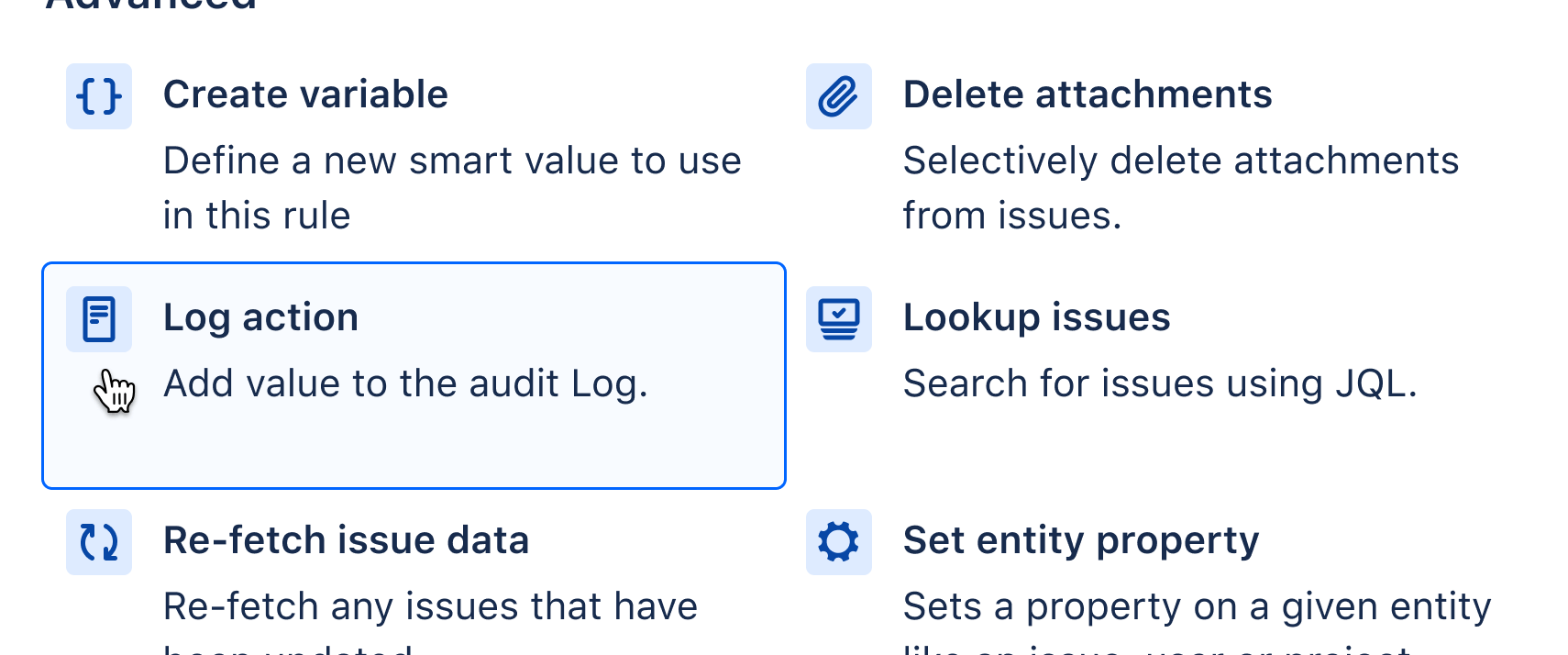
Шаг 6. Тестируйте!
Правильным подходом будет сначала опробовать такое правило в бесплатном личном экземпляре Jira или в «песочнице», чтобы убедиться, что все работает правильно. Как обычно, цепочку выполненных действий можно отследить в журнале.
Подробнее о Jira Automation
Как автоматизировать Jira и GitLab (при любом поставщике Git)
Знакомство с интеллектуальными значениями
Знакомство с автоматизацией DevOps в демо-зале
Все полезные ресурсы по Jira Automation на одной странице
Другие полезные правила
Назначить задачу
Автоматическое назначение задач
Если задача создана без указания исполнителя, автоматически назначьте ее автору.
Синхронизация задач
Синхронизация работы
Когда эпик завершен, переведите и все его истории в статус Done (Готово).
Уведомления
Сводка за день в Slack
Ежедневно отправляйте в Slack сообщение со списком открытых задач в спринте.
Гибкая методология Agile
Суммирование оценок сложности
При создании новой подзадачи суммируйте ее оценку сложности с оценкой сложности родительской задачи.
ITSM
Автоматическая публикация разбора инцидента в связанном разделе Confluence Новое
При создании инцидента это правило автоматически создает страницу Confluence для разбора инцидента.